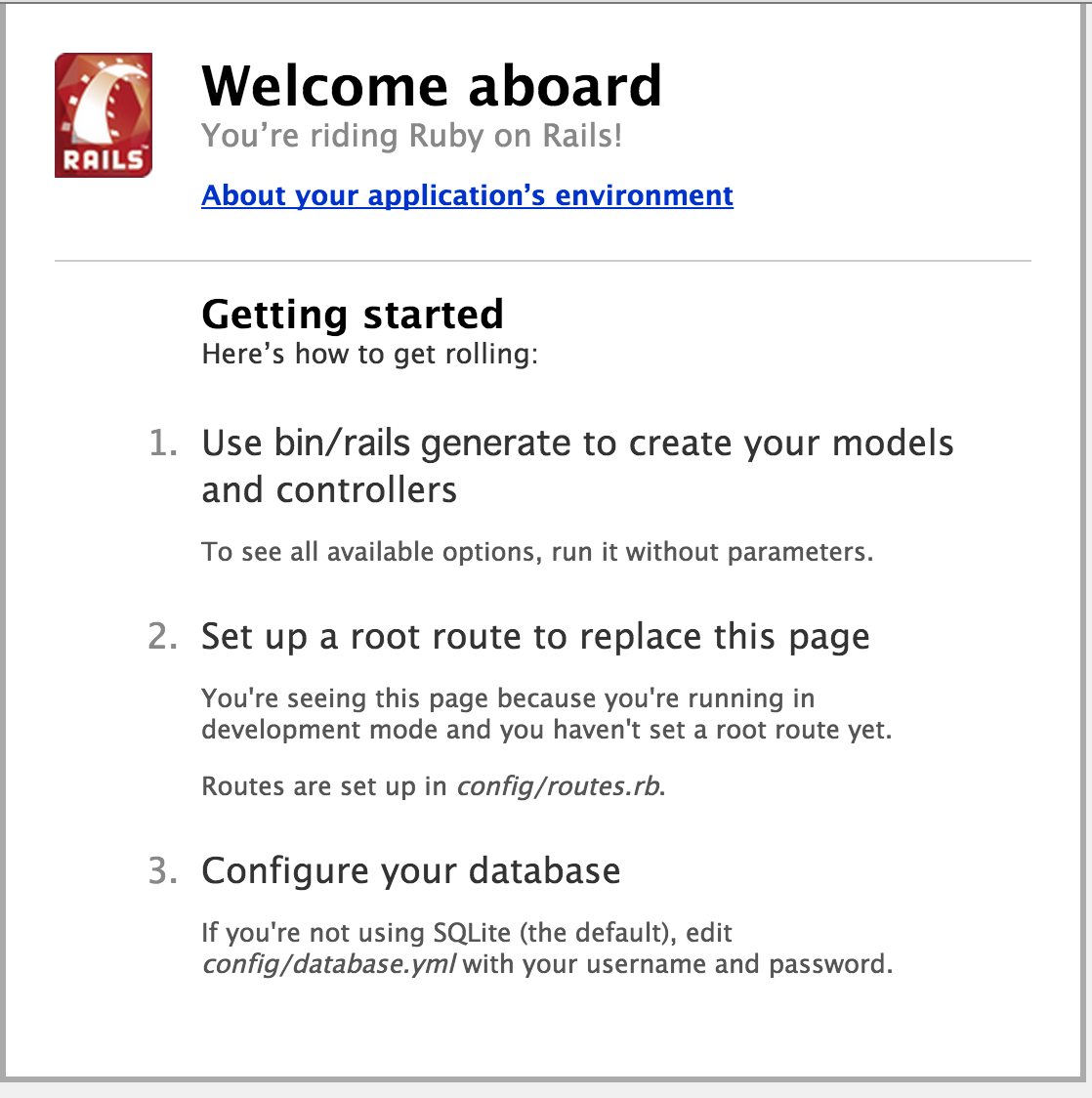XCODEインストール
1.AppleStoreらXcodeをインストール
2.Command Line Toolsのインストール
*Xcode => Open Developer Tool => More Developer Tools...
*ブラウザが開くので Apple ID を入力してログイン
*許諾契約が表示されるので、チェックを入れて Agree をクリック
*Downloads for Apple Developpers が表示されるので
Command Line Tools (OS X 10.10) for Xcode - Xcode 6.1 を選択しリンクからダウンロード
*ダウンロードしたファイルを実行してインストール
versionが古い方は下記をご参照ください
Homebrew
ruby -e "$(curl -fsSL https://raw.githubusercontent.com/Homebrew/install/master/install)"
brew update
Rubyインストール
1.RVMのインストール
git clone --depth 1 git://github.com/wayneeseguin/rvm.git
cd rvm
./install
source ~/.bashrc
2.依存パッケージのインストール
brew install autoconf automake libtool pkg-config openssl readline libyaml sqlite libxml2 libxslt libksba imagemagick
brew install https://raw.github.com/Homebrew/homebrew-dupes/master/apple-gcc42.rb
3.Rubyのインストール
rvm install 2.3.1 ←ここに入れたいバージョンを書く
rvm --default use 2.3.1 ←ここに入れたいバージョンを書く
rvm list # 確認
MySQLのインストール
1.MySQLのインストール
brew install mysql
2.MySQL起動
mysql.server start
3.自動で起動するように設定ファイルをコピー
mkdir -p ~/Library/LaunchAgents
cp /usr/local/Cellar/mysql/5.6.23/homebrew.mxcl.mysql.plist ~/Library/LaunchAgents
※mysql/5.6.23 ←バージョンの番号が入ります
またこれをコピーしてエラーが出てくるという方は、Tabキーを押すと自動的に変換されたり、使えるディレクトリが表示されるのでTabキー活用してください
例
cp /u ここでTabキーを押すと→ cp /usr と変換してくれます
4.自動起動の設定ファイルを修正
vi ~/Library/LaunchAgents/homebrew.mxcl.mysql.plist
6行目から
<key>KeepAlive</key>
<false/> ←<true/>になっているとおもうので<false/>に直してください
5.設定ファイルをロード
$ launchctl load -w ~/Library/LaunchAgents/homebrew.mxcl.mysql.plist
今回はローカル向けの設定にしていますので、パスワードは設定していません。もし、Web公開する方は
こちらをご参考ください。
なお、途中までは同じですので、追加されている部分だけ行えば十分です。
Railsインストール
1.ターミナルで以下のコマンドを実行する
gem install rails
2.railsコマンドでアプリを作成する
rails new taskapp -d=mysql ←作りたいアプリの名前を入力
3.必要なパッケージをインストール
taskapp ←先ほど作ったアプリ名
bundle install
4.サーバー起動
rails s
5.ブラウザを開く
chromeを開いて,URLを以下の通りに入れる
localhost:3000
6.サーバーを切る
ターミナルで以下を一緒に押してください
control+C